创建数据源后,可以在数据源下创建点位。
体验地址(注册即用)大屏可视化设计器 - 乐吾乐Le5le
支持新增属性、在线接口和从Excel导入 三种方式导入数据源。
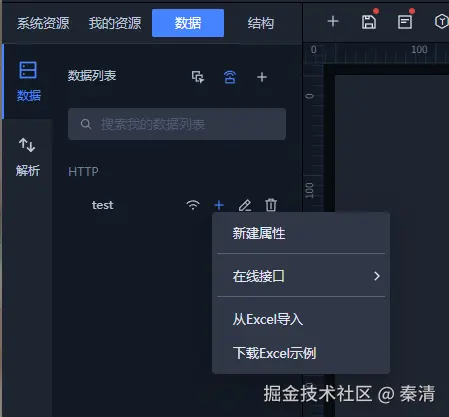
1.新建属性
点击新建属性,弹出添加数据弹框。
显示名称和属性名必填。 属性名是点位唯一标识。表示某个设备的某个属性或者数据点位。
类型和值范围用于数据模拟。如果没有数据模拟需要,可以不填。
点击确定即可创建一个点位。
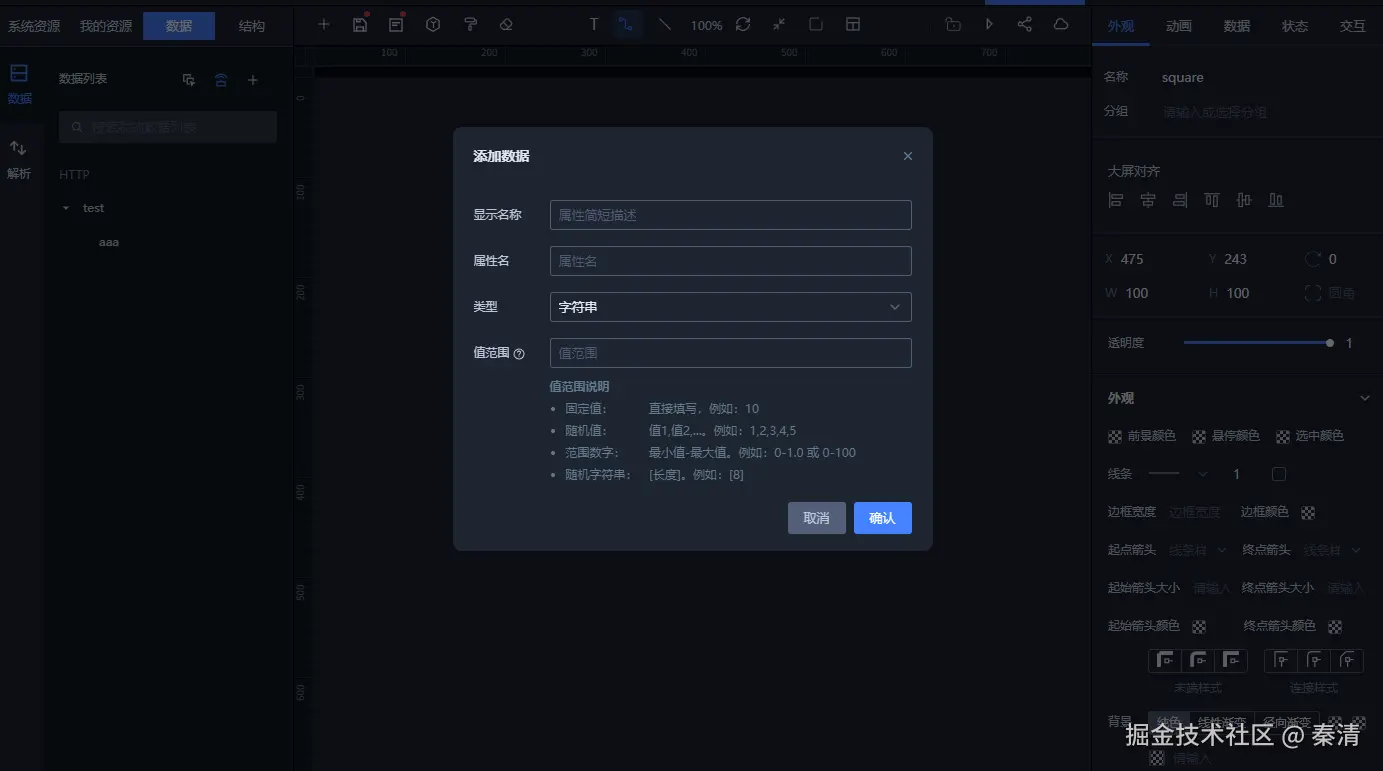
2.在线接口
通过接口方式批量导入点位数据。
选择"在线接口",在地址栏输入接口地址(这里使用了官方示例接口:/api/device/data/tree?mock=1),默认走get请求,点击图标/回车,可以看到数据都被请求并且显示到当前属性列表了。
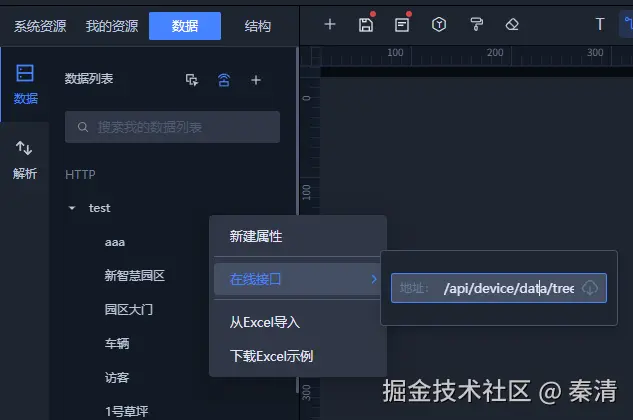
这里支持两种接口返回格式:
① 数组(推荐)
json
[
{
"id": "data-100-10000",
"label": "变量1",
"mock": "100-10000",
"type": "integer",
"value": null
},
{
"id": "data-0-1000",
"label": "变量2",
"mock": "0-1000",
"type": "string"
},
{
"id": "f-0.1-10",
"label": "浮点数",
"mock": "0.1-10",
"type": "float",
"value": null
}
//...
]② 树形结构,会拉平为一维的数组
json
[
{
"children": [
{
"children": [
{
"id": "d-1-a-001", // or device
"name": "车辆" // or label
},
{
"id": "d-1-a-002",
"name": "访客"
}
],
"id": "device-001-a",
"name": "园区大门"
},
{
//....
}
],
"id": "device-001",
"name": "新智慧园区"
},
{
"id": "device-002",
"name": "智能家居"
//...
}
//...
]3.从Excel导入
选择"从Excel导入",选择Excel文件,即可批量导入点位。
Excel数据格式可以参考点击"下载Excel示例"下载官方默认示例。
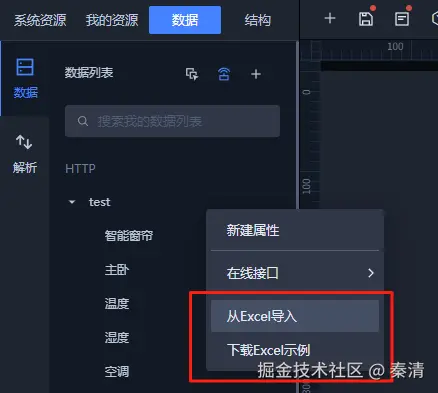
示例excel如下,显示名称和属性名必须,其他可有可无。

-----------------------------------------------------------------------分隔符---------------------------------------------------------------------------------------------------------------------
以下为2025/02以前页面创建方式
官方支持多种导入属性列表的方式:①从我的属性列表导入;②从Excel导入;③在线接口。
1. 从我的属性列表导入
我们首次创建属性列表后,可以点击"保存为我的属性列表"按钮。属性列表标签名默认同图纸名称。
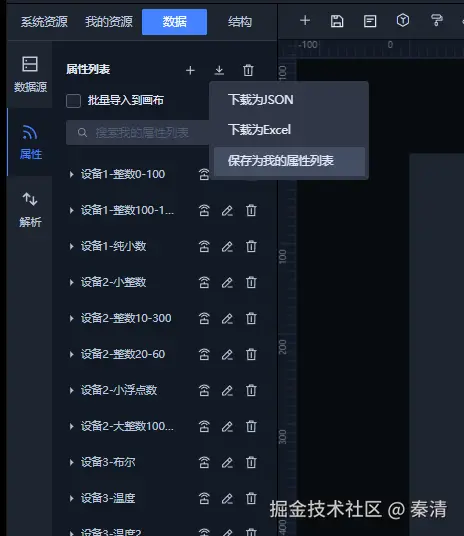
第二次创建属性列表,可以直接选择导入属性方式为 "我的属性列表",下拉框选择上次创建的属性列表。
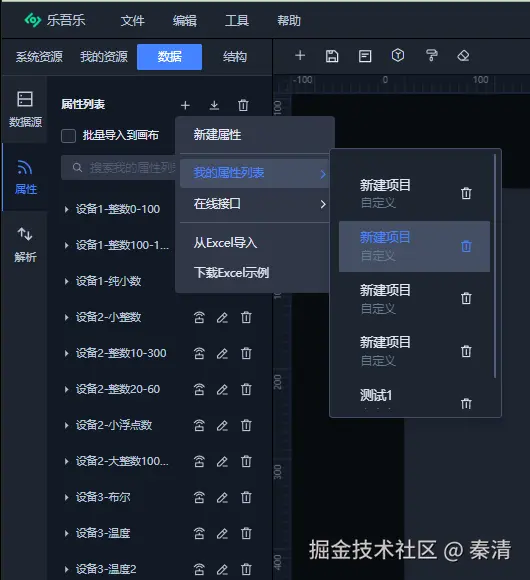
注意:如果继续选择其他属性列表,则会在当前列表的基础上追加新选择的属性列表,属性名相同的,后者会覆盖前者。如果只需要后选择的"属性列表",可以先点击"清空列表"。
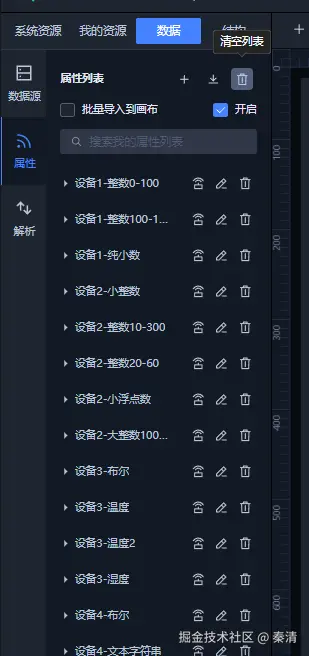
2. 从Excel导入
点击"+"图标,选择"从Excel导入",Excel数据格式可以参考点击"下载Excel示例"下载官方默认示例。
点击"从Excel导入" 自己创建的excel文件。

点击"下载Excel",可以将当前变量列表下载为excel文件,方便下次使用。

3. 在线接口
导入属性选择"在线接口",在地址栏输入接口地址(这里使用了官方示例接口:/api/device/data/tree?mock=1),点击图标/回车,可以看到数据都被请求并且显示到当前属性列表了。
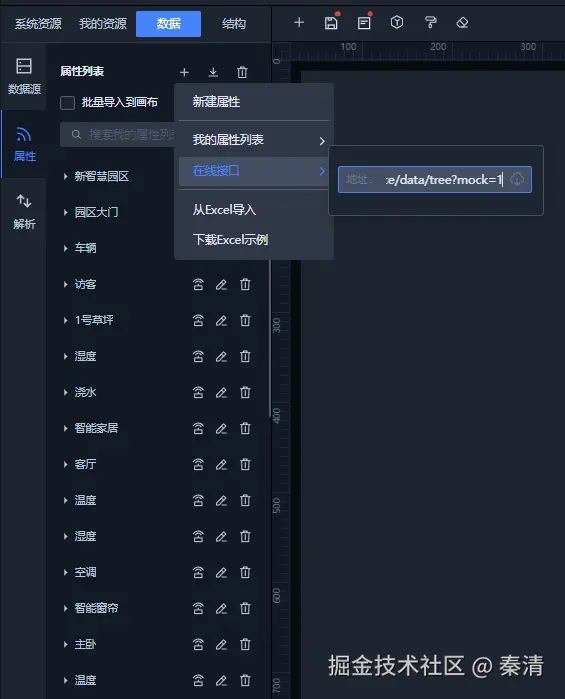
这里支持两种接口返回格式:
① 数组(推荐)
json
[
{
"id": "data-100-10000",
"label": "变量1",
"mock": "100-10000",
"type": "integer",
"value": null
},
{
"id": "data-0-1000",
"label": "变量2",
"mock": "0-1000",
"type": "string"
},
{
"id": "f-0.1-10",
"label": "浮点数",
"mock": "0.1-10",
"type": "float",
"value": null
}
//...
]② 树形结构,会拉平为一维的数组
json
[
{
"children": [
{
"children": [
{
"id": "d-1-a-001", // or device
"name": "车辆" // or label
},
{
"id": "d-1-a-002",
"name": "访客"
}
],
"id": "device-001-a",
"name": "园区大门"
},
{
//....
}
],
"id": "device-001",
"name": "新智慧园区"
},
{
"id": "device-002",
"name": "智能家居"
//...
}
//...
]------------------------------------------------------------------- 分隔符 --------------------------------------------------------------------------------------------------------------
以下为老版UI创建方式
1. 从我的变量列表导入
我们首次创建变量列表后,可以点击下方的"保存为我的变量列表"按钮。变量列表标签名默认同图纸名称。
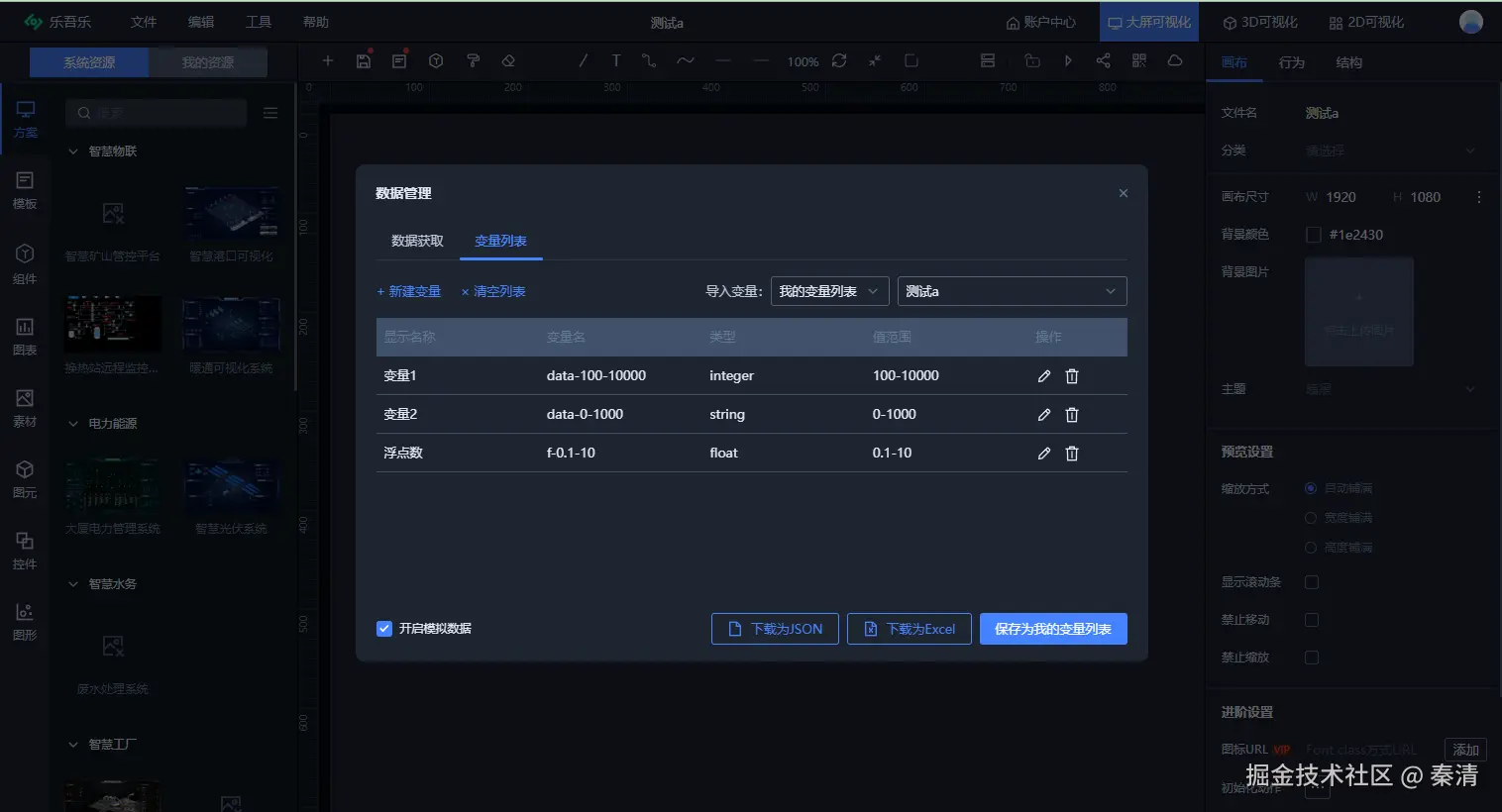
第二次创建变量列表,可以直接选择导入变量方式为 "我的变量列表",下拉框选择上次创建的变量列表。
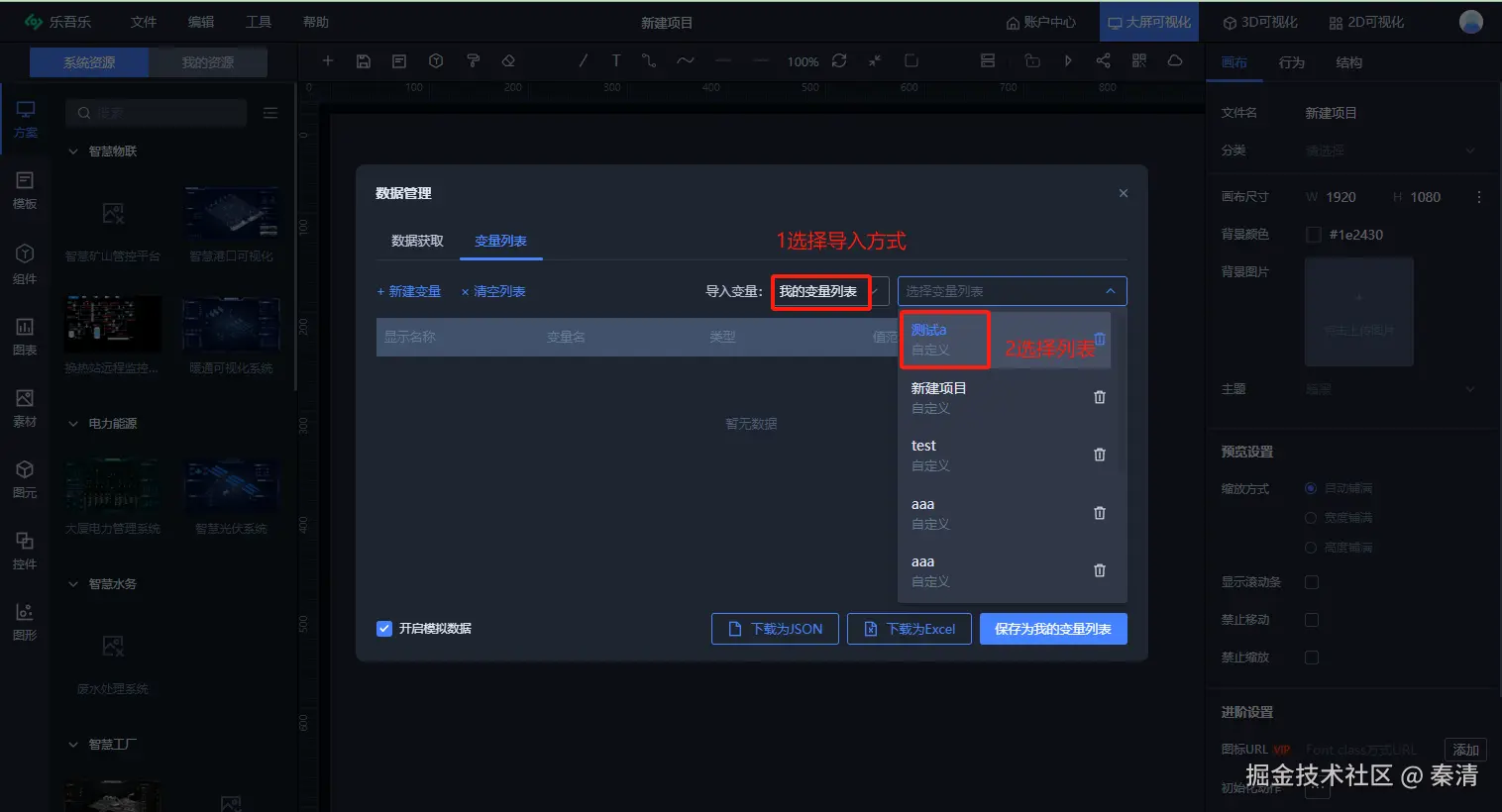
注意:如果继续选择其他变量列表,则会在当前列表的基础上追加新选择的变量列表,变量名相同的,后者会覆盖前者。如果只需要后面选择的"变量列表",可以先点击"清空列表"。
2. 从Excel导入
"导入变量"下拉框选择"从Excel导入",Excel数据格式可以点击"下载Excel示例"下载官方默认示例。点击导入Excel导入自己创建的excel文件。
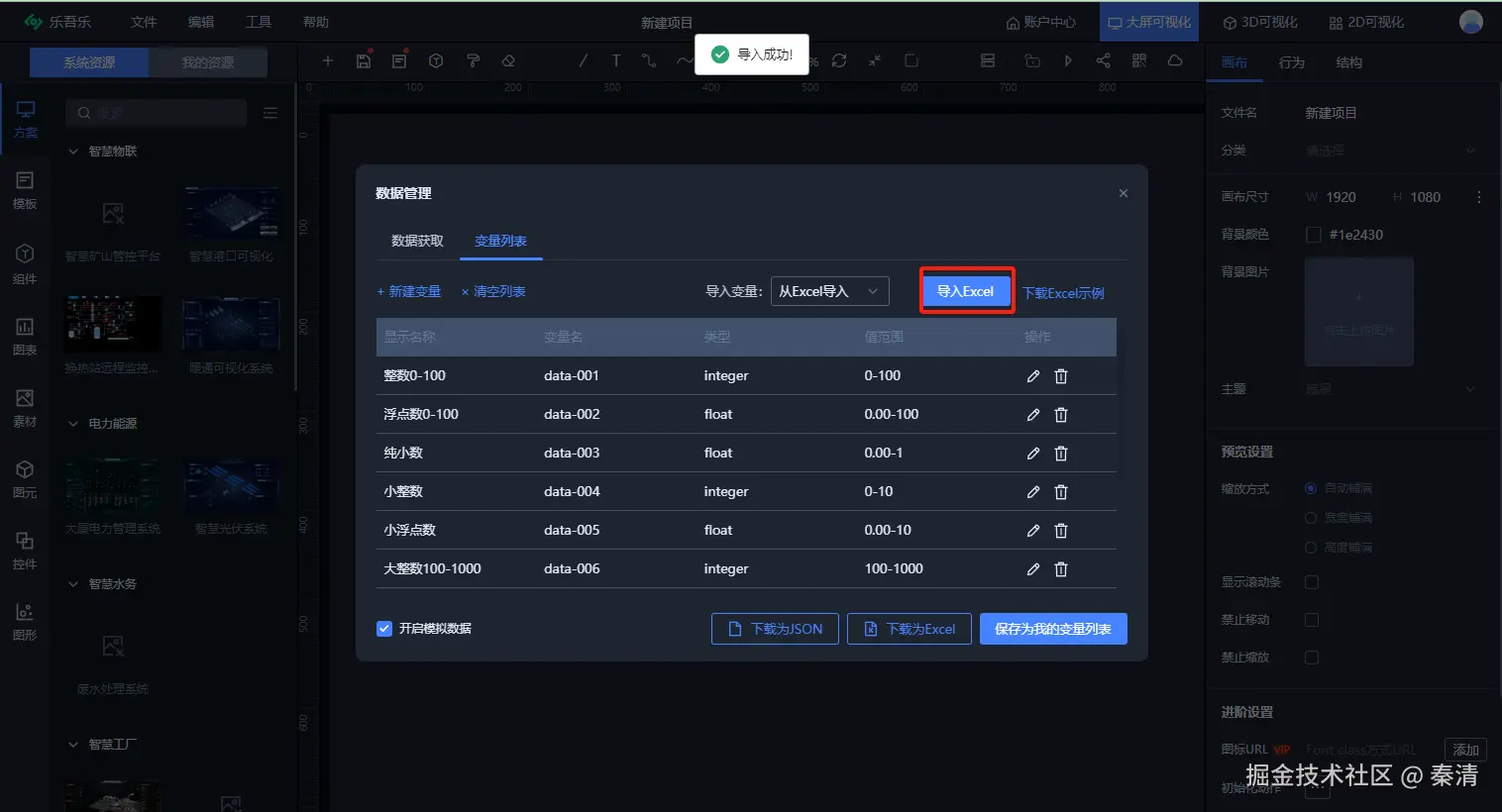
点击对话框下方"下载Excel"按钮,可以将当前变量列表下载为excel文件,方便下次使用。
3. 在线接口
导入变量选择"在线接口",在地址栏输入接口地址(这里使用了官方示例接口:/api/device/data/tree?mock=1),点击图标/回车,可以看到数据都被请求并且显示到当前变量列表了。
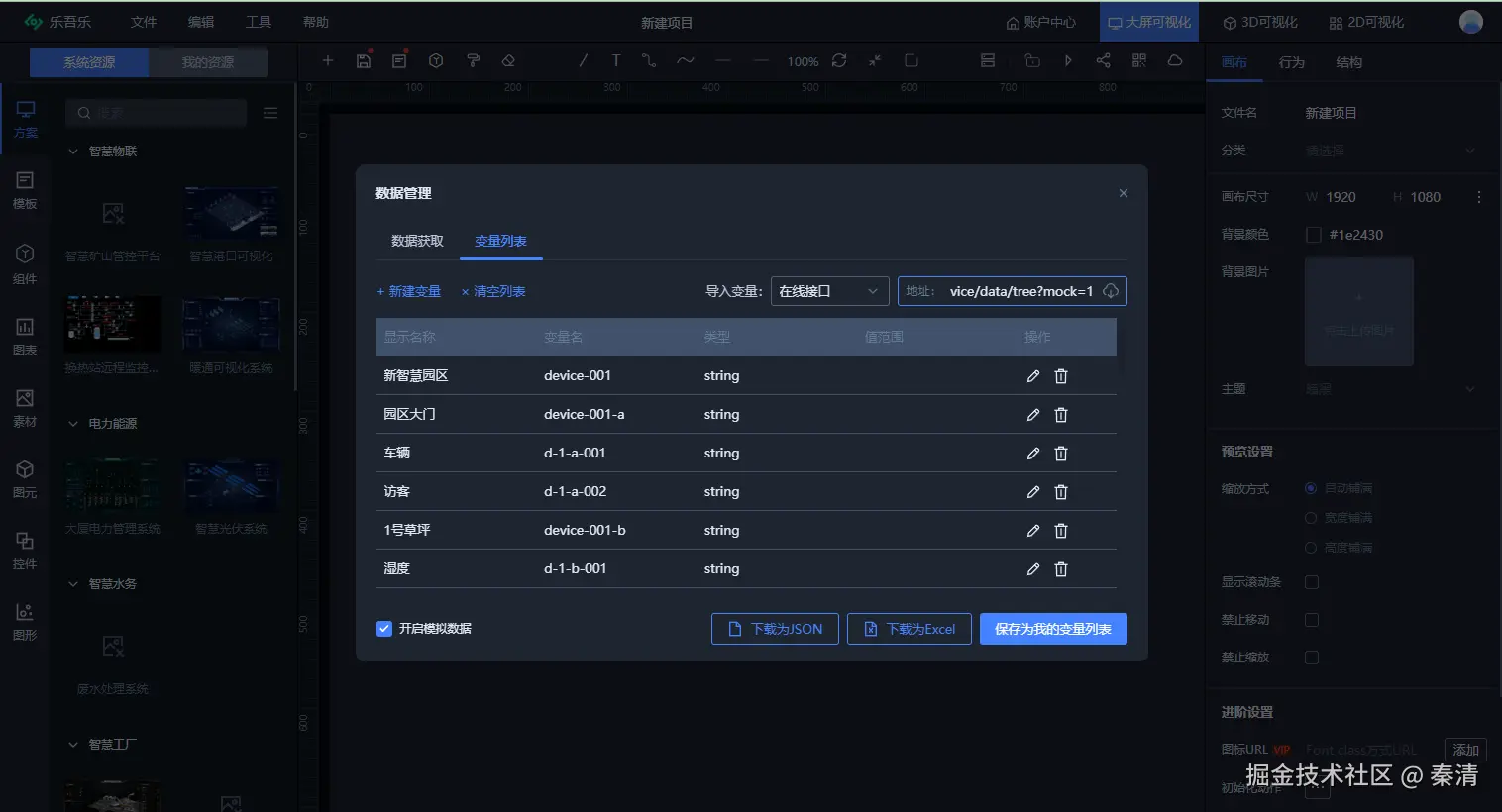
这里支持两种接口返回格式:
① 数组
json
[
{
"id": "data-100-10000",
"label": "变量1",
"mock": "100-10000",
"type": "integer",
"value": null
},
{
"id": "data-0-1000",
"label": "变量2",
"mock": "0-1000",
"type": "string"
},
{
"id": "f-0.1-10",
"label": "浮点数",
"mock": "0.1-10",
"type": "float",
"value": null
}
//...
]② 树形结构,会拉平为一维的数组
json
[
{
"children": [
{
"children": [
{
"id": "d-1-a-001", // or device
"name": "车辆" // or label
},
{
"id": "d-1-a-002",
"name": "访客"
}
],
"id": "device-001-a",
"name": "园区大门"
},
{
//....
}
],
"id": "device-001",
"name": "新智慧园区"
},
{
"id": "device-002",
"name": "智能家居"
//...
}
//...
]